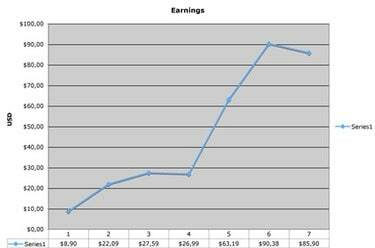
Чтобы правильно вставить диаграмму в Excel, часто требуются некоторые манипуляции.
Несмотря на множество функций построения графиков в Microsoft Excel, создание правильного графика в приложении для работы с электронными таблицами с заданным набором данных может оказаться сложной задачей. Если ваши данные еще не были помечены, возможно, вам придется вручную выбрать данные для осей x и y, чтобы сообщить Excel, как представить вашу информацию. Однако, выполнив несколько простых шагов, вы можете манипулировать Excel, чтобы обеспечить правильную графическую спецификацию.
Шаг 1
Выберите данные, которые вы хотите использовать для осей x и y, щелкнув и удерживая кнопку мыши при выборе ячеек.
Видео дня
Шаг 2
Выберите кнопку «Линия» в параметрах диаграммы на вкладке «Вставка». Выберите стиль линии, которую хотите использовать. На полученном графике Excel отобразит столбцы A и B в виде линий.
Шаг 3
Щелкните график правой кнопкой мыши. После появления меню нажмите «Выбрать данные ...», чтобы открыть диалоговое окно «Выбрать источник данных». И «Серия 1», и «Серия 2» перечислены в списке «Легендарные записи».
Шаг 4
Нажмите «Редактировать» в списке «Названия горизонтальных осей», чтобы открыть диалоговое окно «Названия осей». Щелкните значок с красной стрелкой, а затем выделите столбец в электронной таблице, который вы хотите обозначить как ось x. В этом примере это все числа в столбце A. По завершении нажмите «ОК».
Шаг 5
Выберите «Series 1» в списке «Legend Entries». Нажмите кнопку «Удалить», а затем нажмите «ОК». На оси абсцисс теперь обозначены количества в столбце A.




